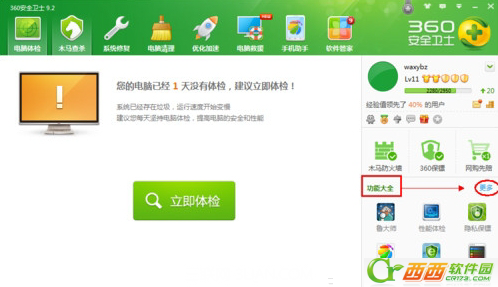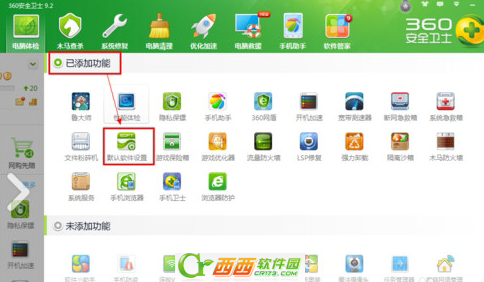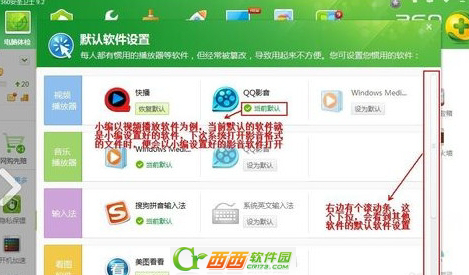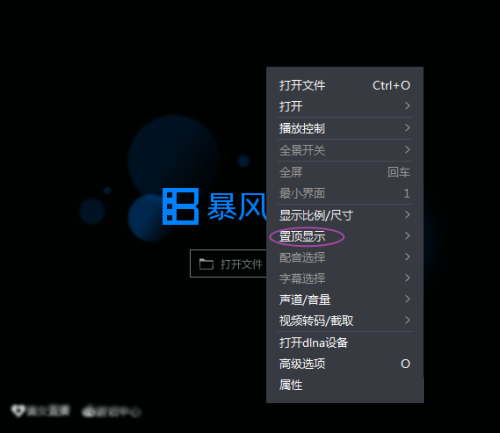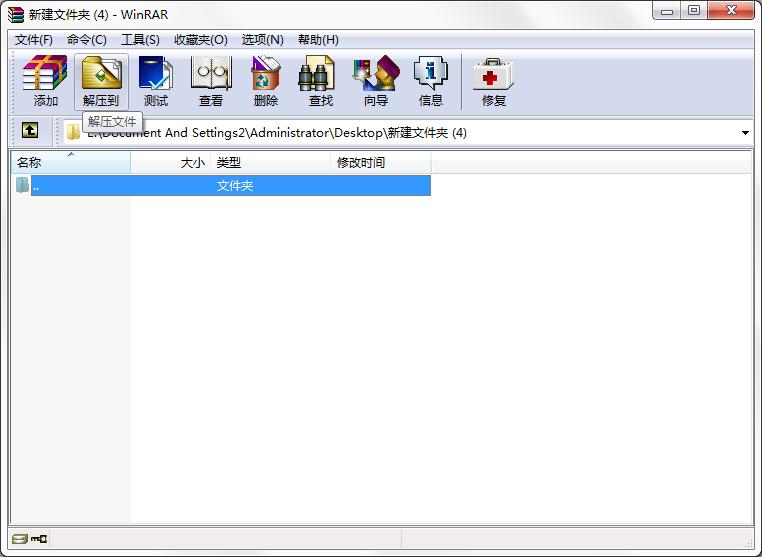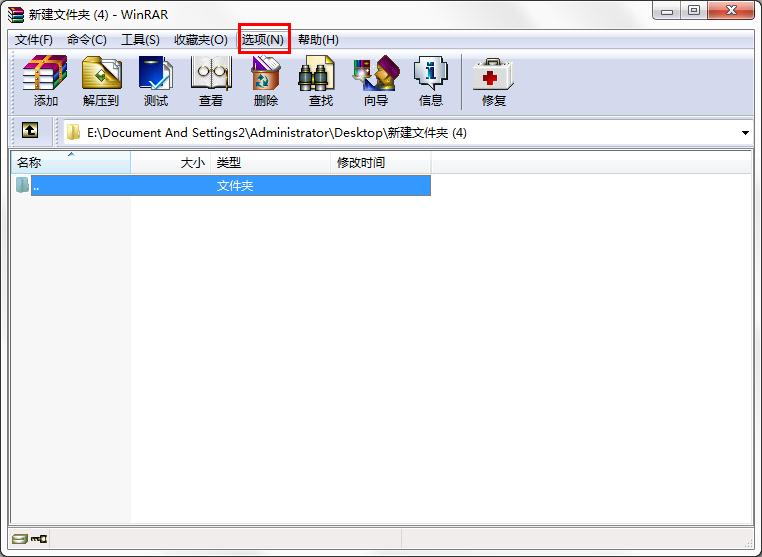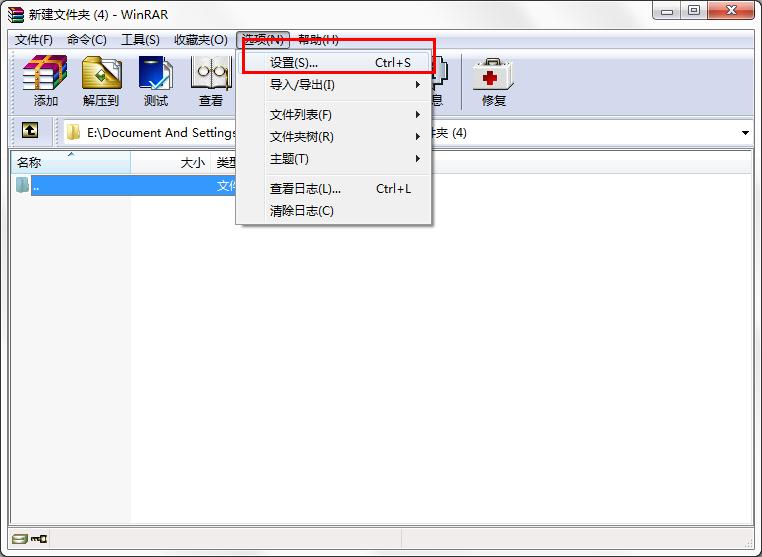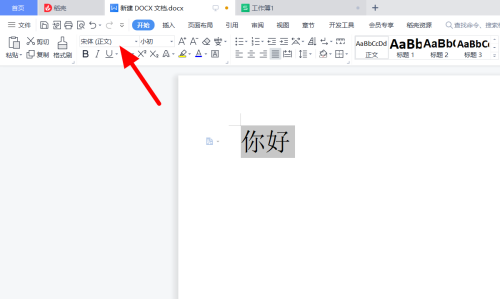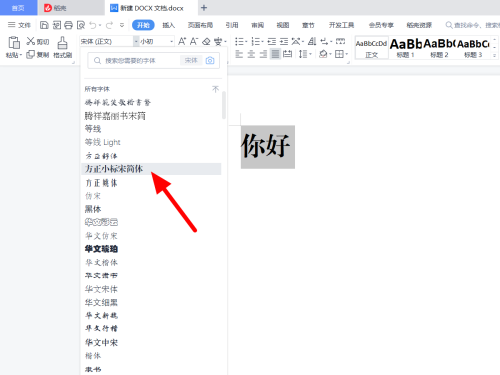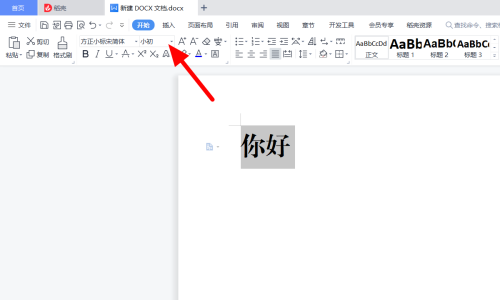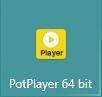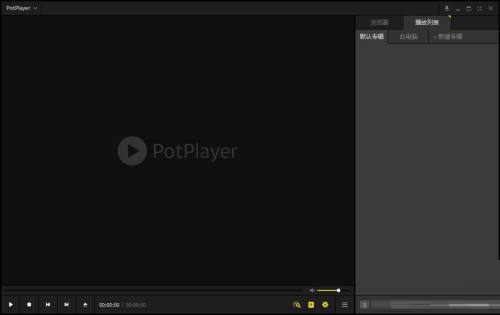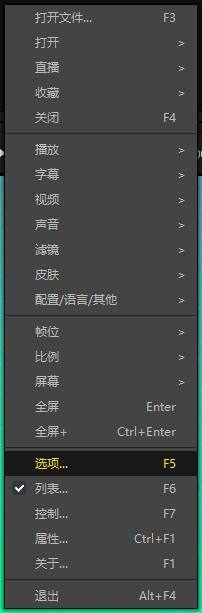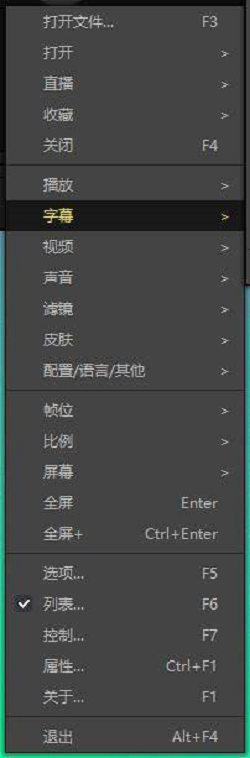为什么要关闭IntelliJ IDEA 2019的代码补全大小写匹配功能
在使用IntelliJ IDEA 2019进行开发时,我们经常需要使用代码补全和代码完成等功能。但是,在某些情况下,IntelliJ IDEA可能会在处理代码时区分大小写,导致我们输入大写或小写字母时,IntelliJ IDEA提供的代码补全或代码完成的结果也会有明显的差异。这可能会对我们的开发效率和代码质量产生影响。因此,我们有必要在IntelliJ IDEA 2019中关闭代码补全时的大小写匹配功能,以便更好地适应我们的开发需求。
下面,我将详细介绍在IntelliJ IDEA 2019中匹配大小写开关的配置过程:
第一步:启动IntelliJ IDEA 2019
首先,我们需要使用鼠标或键盘按下IntelliJ IDEA 2019的启动图标,打开这个强大的集成开发环境软件。如果你还没有安装IntelliJ IDEA 2019,请先下载并安装。

第二步:打开项目工程
成功启动IntelliJ IDEA 2019后,我们需要选择要开发的项目工程。在IntelliJ IDEA的主界面上,点击"项目"图标或文件面板中的相应项目文件。
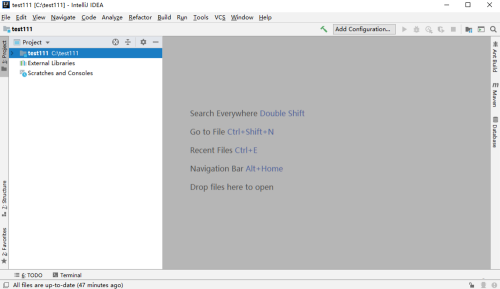
第三步:进入设置界面
接下来,我们需要进入IntelliJ IDEA的设置界面,以调整软件的各项配置。为了打开设置界面,我们需要点击屏幕上方的"File"菜单,然后在弹出的下拉菜单中选择"Settings"选项。
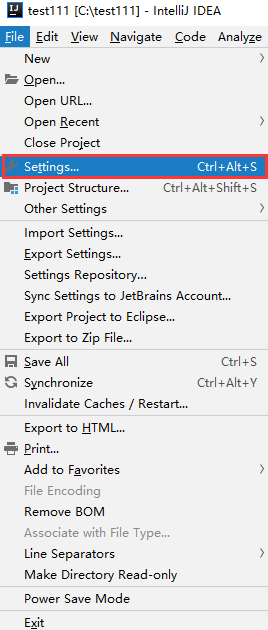
第四步:配置IntelliJ IDEA
在设置界面中,我们可以对IntelliJ IDEA进行各种配置,以满足我们的开发需求。这包括但不限于代码格式设置、项目结构管理、代码补全和代码完成等。
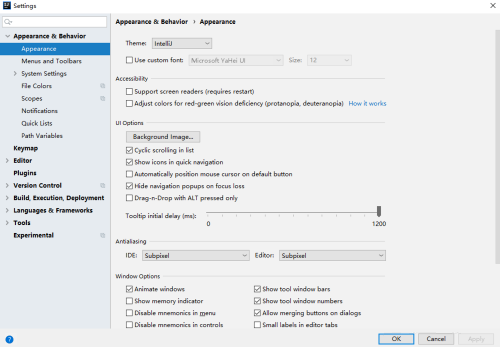
第五步:进入代码完成设置
在设置界面中,我们需要找到与代码完成相关的设置项。通过左侧的菜单栏,我们可以找到"Editor -> General -> Code Completion"选项,然后点击进入代码完成相关的设置页面。
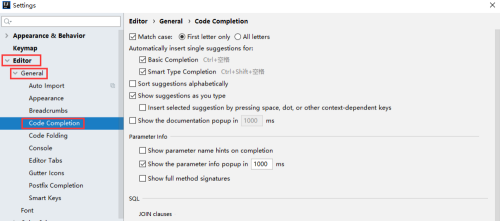
第六步:关闭大小写匹配
在代码完成设置页面的右侧,我们可以看到针对代码补全选项的各种配置。这时,我们需要找到"Match case"选项,并取消勾选它。这样做就可以关闭IntelliJ IDEA在代码补全时区分大小写的功能,使其在处理大写和小写字符时提供完全一致的代码补全或代码完成。
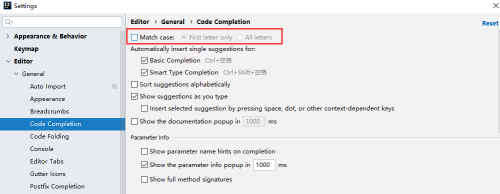
通过以上步骤,我们就可以在IntelliJ IDEA 2019中关闭代码补全的大小写匹配功能了。这样做可以让开发变得更加便捷和高效,尤其是在处理大量代码或开发大项目时,关闭大小写匹配功能可以减少因大小写不一致而带来的麻烦和误操作。
尽管关闭代码补全的大小写匹配功能可以提高开发效率,但我们还是需要注意保持开发环境中的代码格式一致,尤其是对于重要的项目和模块。同时,我们也要利用IntelliJ IDEA提供的代码补全和代码完成等强大功能,提高代码质量和可读性。